Anfordern mobiler Zahlungen von Kunden
Zahlungen werden derzeit nur Unternehmen angeboten , die ihren Geschäftssitz in den USA haben .
Die Zahlungsfunktion bietet Händlern die Möglichkeit, eine Zahlung von ihren Kunden im Rahmen einer Genehmigungsanfrage in Kundensupporttickets in ExpertConnect einzuziehen.
Diese Funktion ist nur für Berater im Web-Dashboard verfügbar.
Erstellen Sie eine Anfrage
1. Wählen Sie in einem bestehenden Ticket das Zahlungssymbol rechts neben dem Kundennamen im Abschnitt „Alle Aktivitäten“ aus.

2. Diese Schaltfläche öffnet ein Popup-Fenster, in dem Sie der Genehmigung einen Titel geben und die entsprechende Nachricht für den Kunden hinzufügen können, während Sie alle relevanten Anhänge zur Kundenbewertung anhängen.
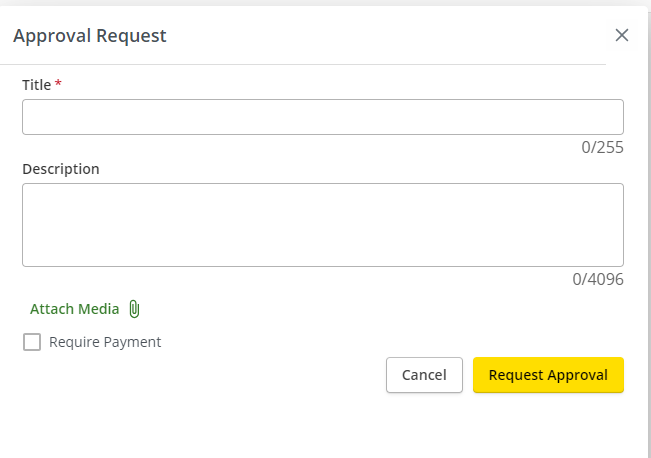
Die folgenden Dateitypen werden beim Hinzufügen eines Anhangs zu einer Genehmigung unterstützt: PNG, JPG, JPEG, MP3, M4A, OGG, WAV, FLAC, MP4, MOV, AVI, MPEG, WebM, WMV, PDF, CSV, XLS, XLSX, doc und docx.
3. Aktivieren Sie das Kontrollkästchen „Zahlung erforderlich“ in der unteren linken Ecke, um eine Zahlung von einem Kunden anzufordern, der eine Stripe-Integration verwendet.
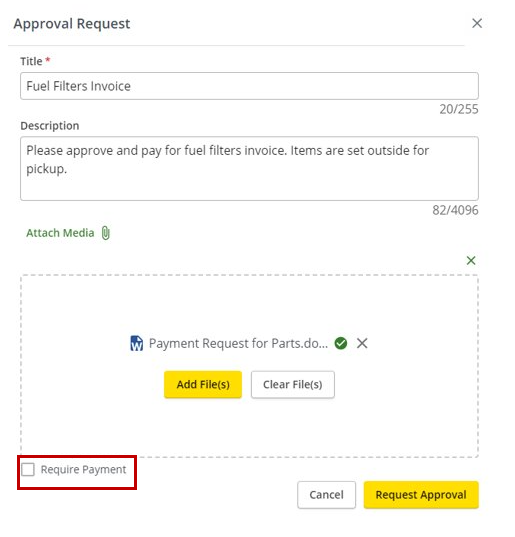
4. Um eine Zahlungsanforderung zu erstellen, fügen Sie eine Artikelbeschreibung (z. B. Teilerechnung), eine Artikel- und Referenznummer sowie einen Dollarbetrag hinzu. Um dieser Zahlungsanforderung eine weitere Referenznummer hinzuzufügen, klicken Sie auf die Plus-Schaltfläche rechts neben dem Dollarbetrag. Nachdem Sie die Rechnungen hinzugefügt haben, für die Sie eine Zahlung anfordern, klicken Sie auf die Schaltfläche „Genehmigung anfordern“.
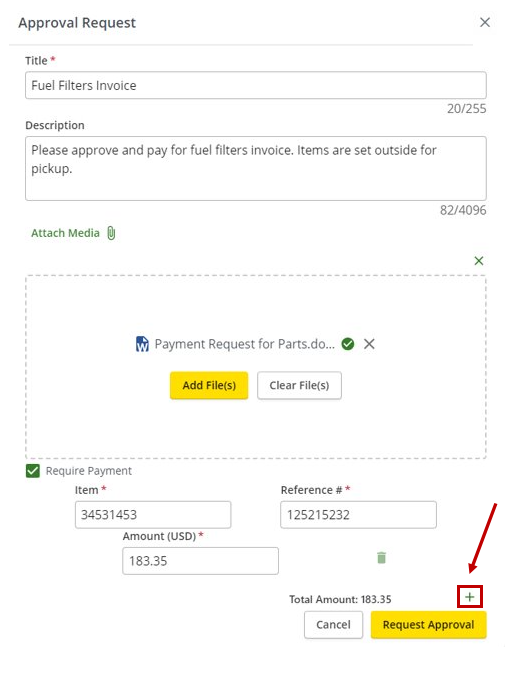
5. Klicken Sie auf die Schaltfläche „Genehmigung anfordern“, um die Zahlungsanforderung an Ihren Kunden zu senden. Ihre Kunden erhalten eine SMS mit einem Link zur Ansicht der Zahlungsaufforderung.
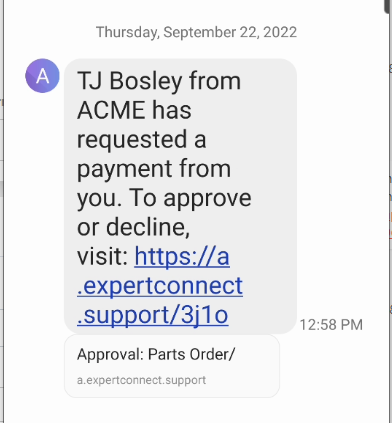
6. Über den Link wird das folgende Popup-Fenster angezeigt, in dem Ihr Kunde seine Kommentare in das Feedback-Feld einfügen und die Zahlung ablehnen oder mit dem Zahlungsbildschirm fortfahren kann.
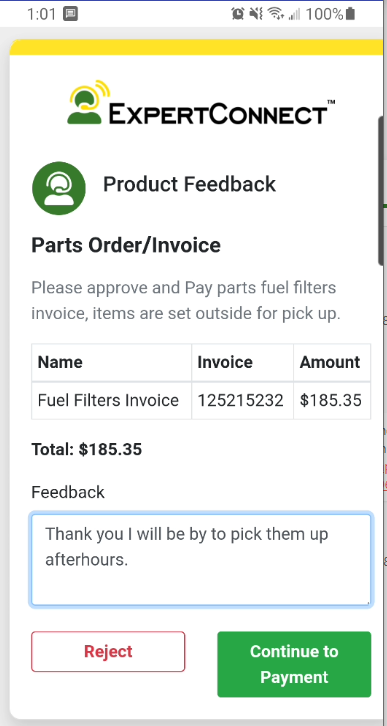
7. Kunden werden zu einer sicheren Zahlungsseite von Stripe weitergeleitet, wo sie ihre Zahlungsinformationen vervollständigen und auf „Bezahlen“ klicken können.

8. Kunden sehen dieses Häkchen, wenn sie die Zahlungsanforderung abgeschlossen haben.
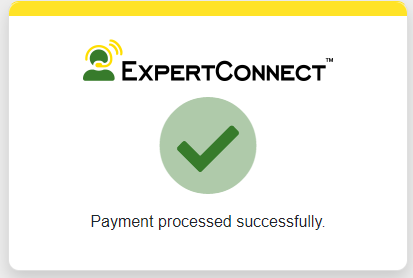
Wichtige Zahlungshinweise:
- Es gibt ein Zahlungslimit von 50.000 US-Dollar.
- Derzeit werden nur Kreditkarten akzeptiert.
- Zu den akzeptierten Kreditkarten gehören:
- American Express
- China UnionPay (CUP)
- Entdecken & Diners
- eftpos Australien
- Japanisches Kreditbüro (JCB)
- MasterCard
- Visa
- Transaktions Gebühren:
- Für den Händler fällt eine Gebühr von 3,25 % + 0,30 $ pro erfolgreicher Kartenbelastung an.
- Darin ist alles enthalten, was Sie zur Verwaltung von Zahlungen benötigen
- Keine weiteren Einrichtungsgebühren, monatlichen Gebühren oder versteckten Gebühren.
Kontaktieren Sie expertconnect@johndeere.com um die Funktion „SMS-Zahlungsanfragen“ für alle Teams Ihres Händlers zu aktivieren.